CAD中删除图片边框的方法
返回CAD中删除图片边框的方法
CAD是一款常用的绘图软件,我们在使用CAD过程中,常常有需要插入图片的情况,有时候会出现白色的边界,那么当我们打印出来的时候就会连着边框一同被打印出来,影响绘制效果,今天小编要给大家介绍的是删除图片边框的方法,有需要的小伙伴可以参考一下!
1、首先,打开中望CAD软件,进入绘图区域。
2、在菜单栏中找到【修改】-【图像】-【边框】,该工具可以修改图片的边框。
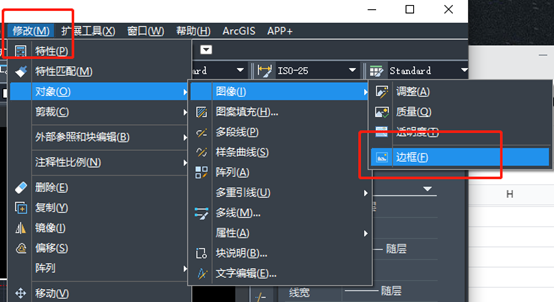
3、也可以在命令行中输入快捷命令【IMAGEFRAME】,回车确认就可以执行。

4、如图所示我们命令行中,默认的选项是1,该状态下显示会有边框,图像打印的时候也会有边框。
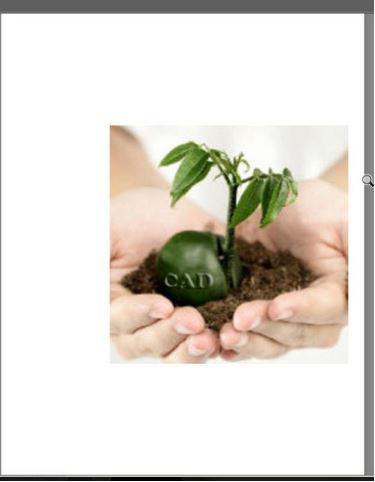
5.当我们设置数值为2的时候,如图虽然显示时候会有边框,但打印出来是没有边框的,如图所示。
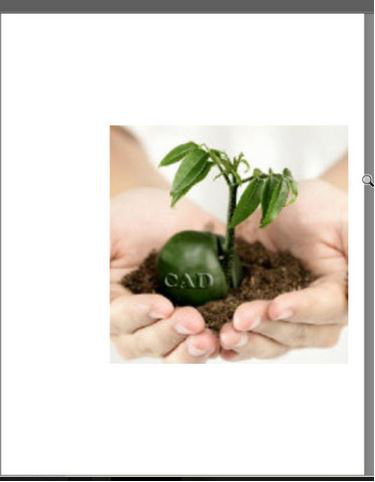
6.当我们把数值设置为0的时候,如图所示显示和打印都不会出现边框。
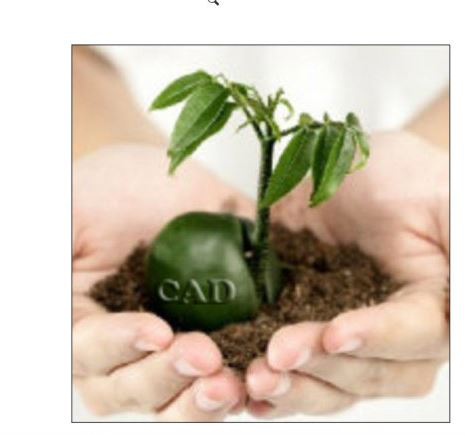
综上,如果你不想打印边框,将IMAGEFRAME的值设置成0和2都可以。
以上就是小编今天给大家分享的删除图片边框的详细方法和步骤,希望能帮助到大家,感谢您的阅读!
推荐阅读:如何给CAD表格边框加粗?
推荐阅读:CAD



























